Utiliser PyGWalker dans les cahiers Kaggle
PyGWalker est un excellent outil utilisé dans les cahiers Jupyter ou Jupyter Lab. Cependant, les cahiers Kaggle ont certaines limitations et différences que vous devez connaître. Cet article vous montrera comment utiliser PyGWalker dans les cahiers Kaggle.
Installer PyGWalker
L'environnement Kaggle n'a pas PyGWalker installé par défaut. Vous devez d'abord l'installer. Dans Kaggle, vous pouvez l'installer directement depuis le cahier.
!pip install pygwalker
import pygwalker as pygL'installation d'un package Python peut générer beaucoup de sorties dans la console. Vous pouvez utiliser !pip install pygwalker -q pour masquer les sorties.
# recommande d'installer pygwalker en mode silencieux
!pip install pygwalker
import pygwalker as pygUtilisation de base
Pour une utilisation de base, qui transforme votre DataFrame en une application de données interactive, vous pouvez l'utiliser comme d'habitude.
# charger les données
df = pyg.load_data('data.csv')
pyg.walk(df)Utilisation avancée
Si vous ne savez pas comment enregistrer les graphiques réalisés dans PyGWalker dans un cahier Jupyter, consultez ce tutoriel en premier.
Problème 1 : Impossible de voir les visualisations que nous avons faites dans l'aperçu.
Maintenant, nous sommes confrontés à certaines différences entre Kaggle et Jupyter Notebook/Lab. Habituellement, lorsque nous activons use_preview=True, nous pouvons partager le cahier avec d'autres personnes, et toutes les visualisations que nous avons réalisées dans PyGWalker peuvent être affichées directement, même si vous n'avez pas démarré le noyau du cahier.
Mais dans Kaggle, nous devons définir :
Type de versionsurQuick SaveEnregistrer la sortiedans les paramètres avancés surToujours enregistrer la sortie lors de la création d'une sauvegarde rapide.
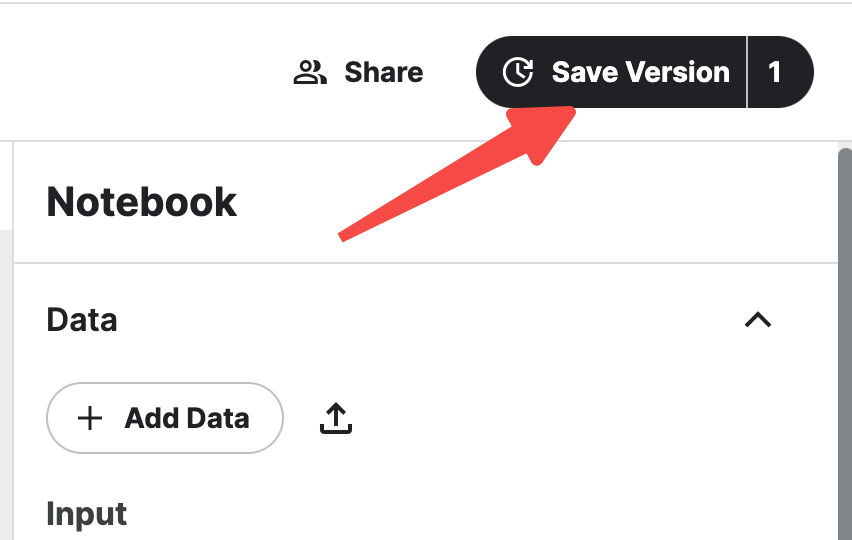
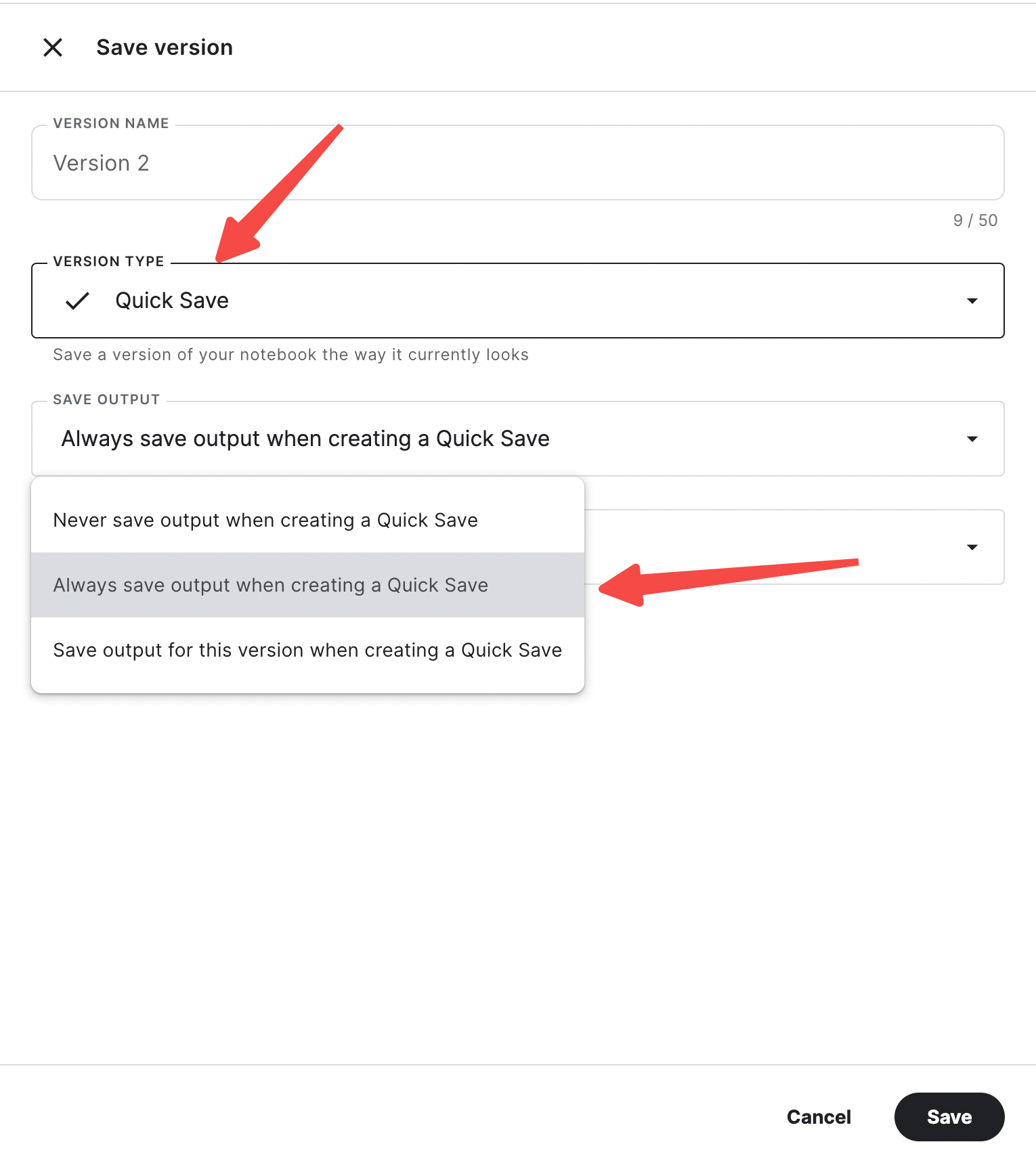
Problème 2 : Impossible d'enregistrer directement les visualisations sous forme de fichiers dans le répertoire de sortie.
Kaggle ne prend pas en charge le partage de fichiers dans votre répertoire de sortie, vous devez donc déplacer le fichier dans votre répertoire d'entrée, puis le lire à partir de là.
Support
Si vous avez des questions, n'hésitez pas à discuter avec l'équipe Kanaries sur Discord, Github, ou Kaggle.